トップ > FAQ
よくある質問と回答集です
・ユーザー名とパスワードを聞かれました。どうすれば良いですか?・当日撮った写真をアップロードしたいのですが、どうすれば良いですか?
・運営マニュアルはどうすれば見ることができますか?(圧縮ファイルの解凍方法)
当日撮った写真をアップロードしたいのですが、どうすれば良いですか?
「画像掲示板」にアップロードすることができます。携帯電話は使えません。申し訳ありませんが、パソコンを使ってください。
- まず、デジタルカメラなどから画像のデータをパソコン上に取り込みます。
- 次に、アップロードする画像のファイルサイズを確認します。もし1MB(1000KB)を超えるようならば、適当な画像修正ソフトを使い、画像のサイズ(縦、横)などを縮小してファイルサイズが1MB以下になるように調整してください。
- ファイルが用意できたら画像掲示板へアクセスします。下図の入力フォームが表示されますので、各項目を入力(指定)します。「添付File」という項目には、右側にある「参照...」というボタンをクリックしてアップロードするファイルを選択してください。「暗証キー」には後から自分の投稿を削除したり、修正したりするためのキーワードを適当に指定してください。「投稿キー」にはその右側に表示されている赤色の4桁の数字をそのまま入力してください。他、タイトルやコメントを入力したら「投稿する」ボタンをクリックします。
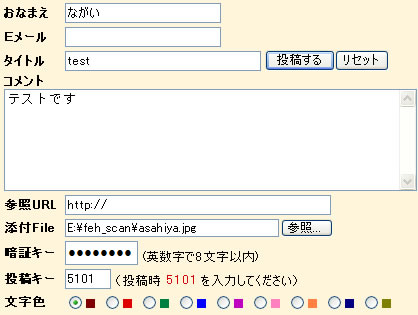
運営マニュアルはどうすれば見ることができますか?(圧縮ファイルの解凍方法)
「ダウンロード」コーナーにある「運営マニュアル」は、LHAという形式で圧縮されています。
(「圧縮」とは?→解説1, 解説2, 解説3)
そのため、運営マニュアルを開くには「解凍」という手順が必要になります。解凍にはLHAという圧縮形式に対応したソフトが必要になります。以下にWindowsの場合を例に説明します。
- 解凍(展開)ソフトのダウンロード
窓の杜 へアクセスして、「Lhasa」というソフトをダウンロードしてください。ダウンロードは、このページにある「DOWNLOAD」というところをクリックして、適当な保存先(デスクトップとか)を指定してください。 - ダウンロードしたファイルのインストール
「lhasa019.exe」というアイコンが出来ているはずなので、これをダブルクリックして実行します。
「Lhasaインストーラ」が起動するので、そのまま(他の部分は初期設定のまま)「インストール開始」というボタンをクリックしてください。
完了すると、「完了しました。Lhasaを起動します」というようなメッセージが表示されるので「OK」をクリックしてください。次に開くウィンドウは、そのまま「OK」ボタンをクリックして閉じて良いです。
- ダウンロードした運営マニュアルの解凍
デスクトップに「Lhasa」というショートカットアイコンが出来ているはずなので、ここへダウンロードしたファイル(manual_061112.lzh)をドラッグ&ドロップします。
すると、デスクトップに「manual_061112」というフォルダが出来て、その中に「運営マニュアル〜061102版<データ編>.doc」が展開(解凍)されているはずです。
